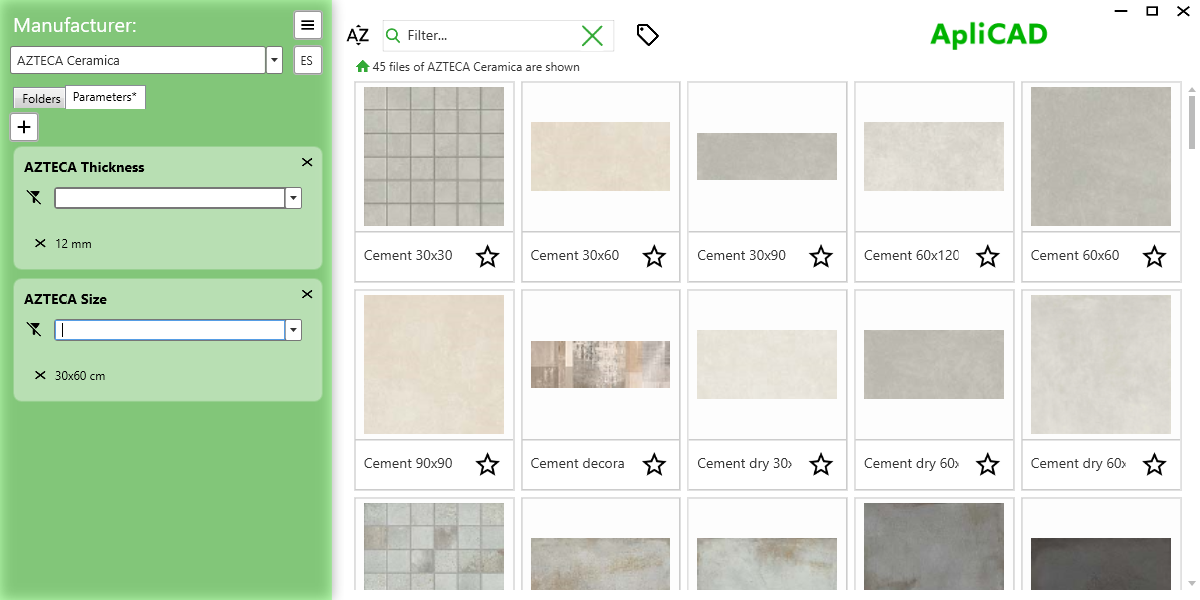Alle Familien haben Parameter.
Der Filter mit Parametern ist komplementär zur Verwendung von Ordnern oder Tags.
Wenn Sie nach Parametern suchen, beziehen sich die Ergebnisse auf alle in der Familie enthaltenen Typen.
Mit Weitere Informationen anzeigen können Sie den Wert eines Parameters für einen ausgewählten Typ überprüfen.
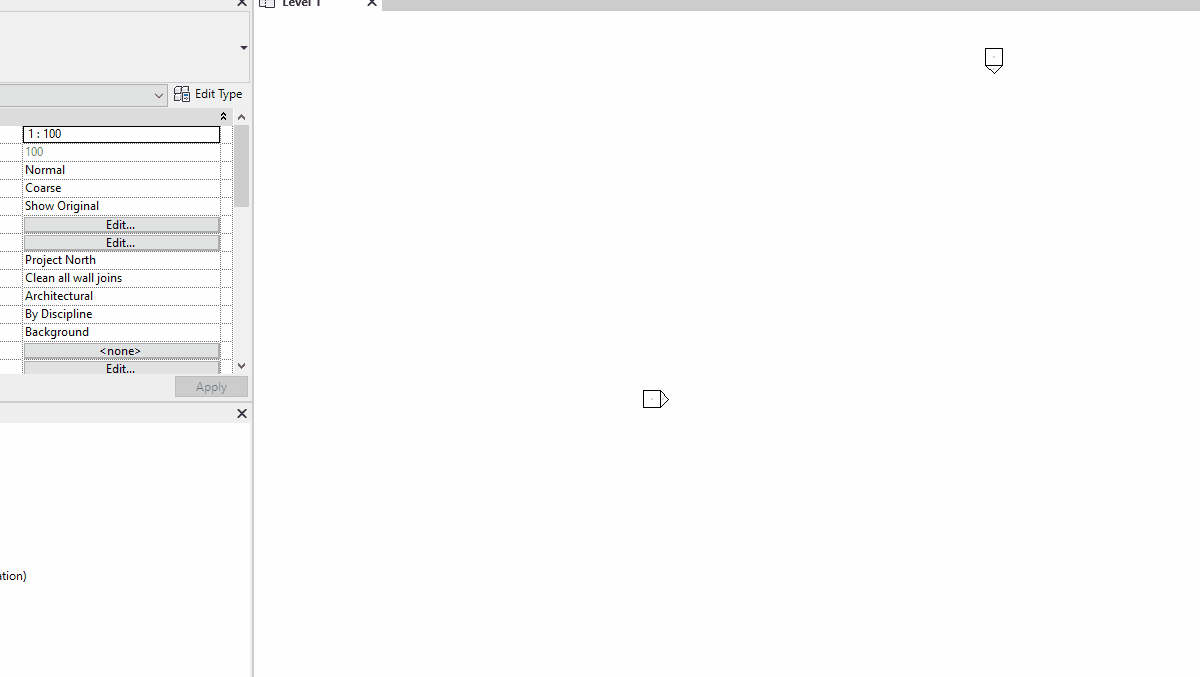
Revit
Um den Filter nach Parametern zu verwenden, müssen Sie auf die Registerkarte Parameter klicken, wie das Bild Ihnen zeigt.
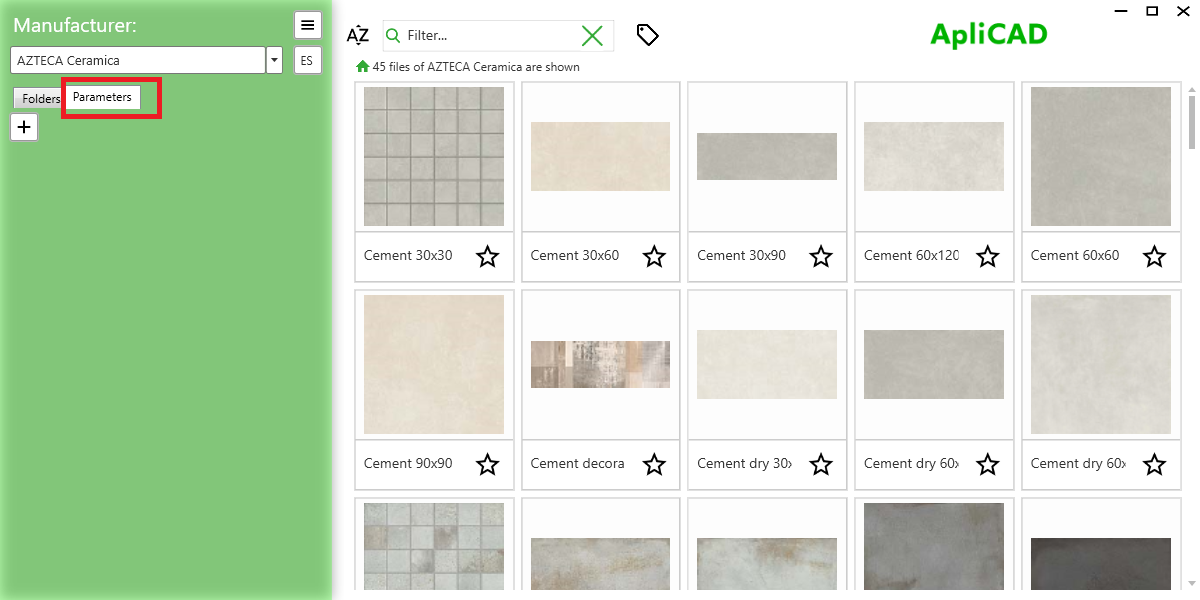
Klicken Sie auf die Schaltfläche „+“, um auf die Parameterliste zuzugreifen.
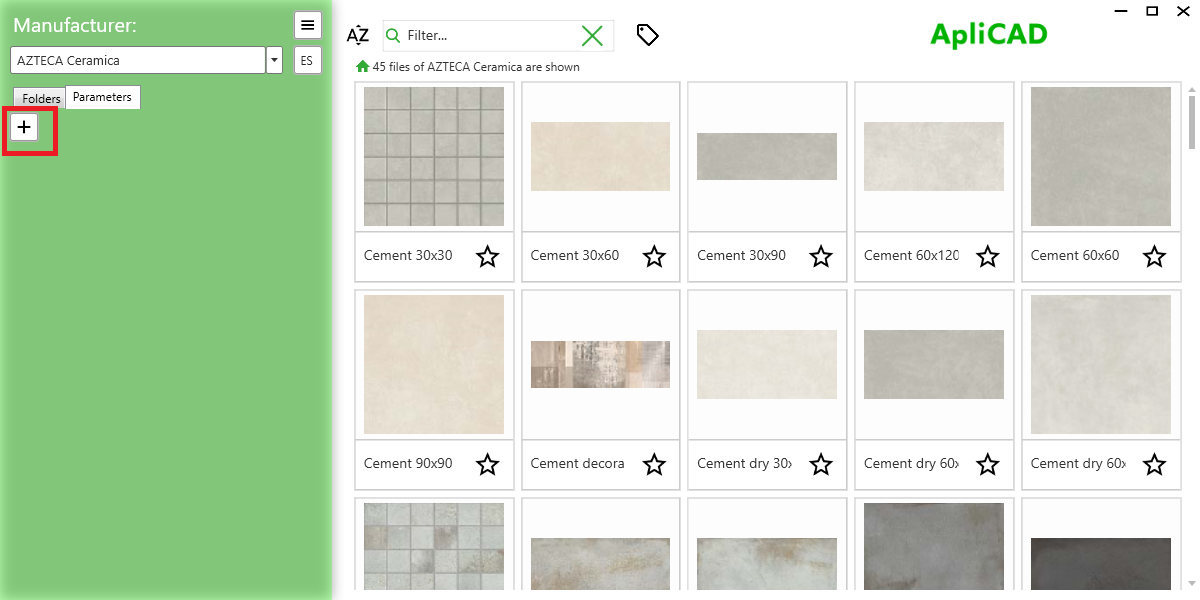
In der ersten Kombination haben Sie die Gruppenparameter und die zweite ist die Liste der Parameter in dieser Gruppe. In vielen Fällen gibt es nur eine Parametergruppe.
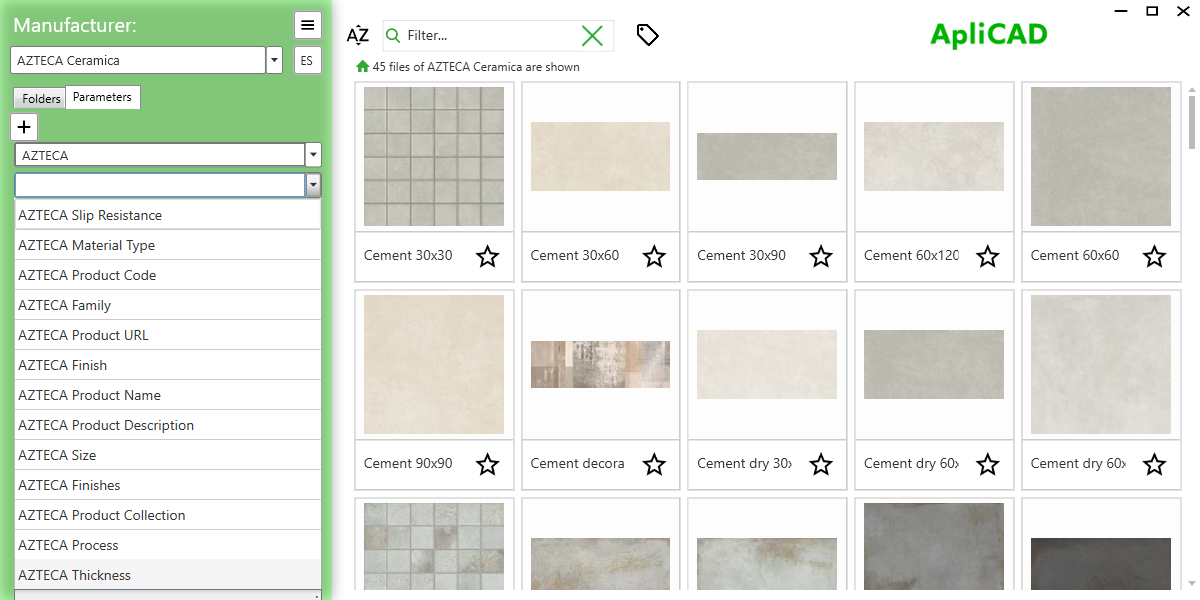
Sie können beispielsweise nach dem Parameter „AZTECA Thickness“ und dem Wert 12 mm filtern.
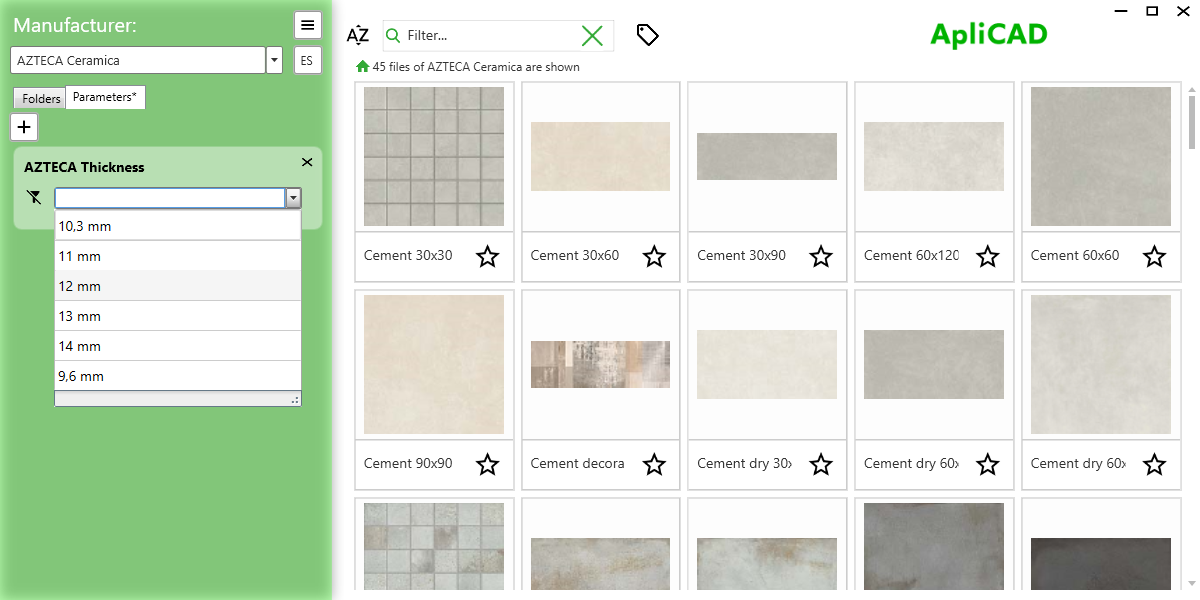
Der Filter ist kumulativ, Sie können beispielsweise nach Dicke und Größe filtern.